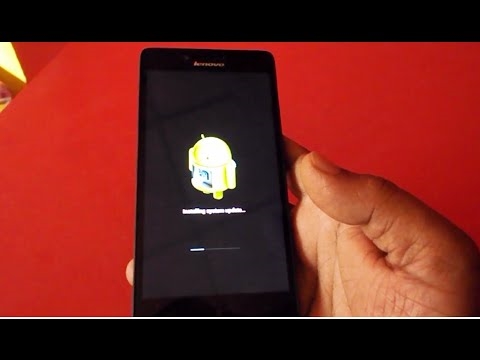Góðan dag. Nýlega fengið eina spurningu frá notanda. Ég mun segja bókstaflega:
"Kveðja, vinsamlegast segðu mér hvernig á að fjarlægja forritið (einn leikur). Almennt fer ég á stjórnborðið, finndu uppsett forrit, ýttu á Delete takkann - forritið er ekki eytt (einhver villa birtist og það er það)! Er einhver leið hvernig á að fjarlægja hvaða forrit úr tölvunni? Ég nota Windows 8. Þakka fyrirfram, Michael ... "
Í þessari grein vil ég svara nákvæmlega þessari spurningu (sérstaklega þar sem þeir spyrja það oft). Og svo ...
Flestir notendur nota staðlaða Windows gagnsemi til að setja upp og fjarlægja forrit. Til að fjarlægja forrit þarftu að fara á Windows stjórnborð og velja "eyða forrit" hlutanum (sjá mynd 1).

Fig. 1. Forrit og hluti - Windows 10
En tiltölulega oft, þegar forrit eru fjarlægð með þessum hætti, koma ýmis konar villur fram. Oftast koma slík vandamál upp:
- með leikjum (virðist verktaki ekki alveg sama að leikurinn þeirra mun alltaf þurfa að vera fjarlægður úr tölvunni);
- með ýmsum tækjastikum og viðbótum fyrir vafra (þetta er almennt sérstakt efni ...). Að jafnaði geta margir þessara viðbótarefnis skaðað strax vírus, og ávinningur af þeim er vafasamt (nema að birta auglýsingar á gólfinu á skjánum sem "gott").
Ef ég tókst ekki að fjarlægja forritið með því að bæta við eða fjarlægja forrit (ég biðst afsökunar á tautology) mælum við með að nota eftirfarandi tólum: Geek Uninstaller eða Revo Uninstaller.
Geek uninstaller
Hönnuður síða: //www.geekuninstaller.com/

Fig. 2. Geek Uninstaller 1.3.2.41 - aðal gluggi
Frábær lítill gagnsemi til að fjarlægja öll forrit! Virkar í öllum vinsælum Windows stýrikerfum: XP, 7, 8, 10.
Gerir þér kleift að sjá allar uppsettar forrit í Windows, gera neyðar flutningur (sem mun vera viðeigandi fyrir forrit sem ekki er eytt með venjulegum hætti) og að auki getur Geek Uninstaller hreinsað alla "hala" sem eftir er eftir að fjarlægja hugbúnað (til dæmis ýmsar færslur í skrásetningunni).
Við the vegur, eru svokölluðu "hala" venjulega ekki fjarri með venjulegum Windows verkfæri, sem er ekki mjög gott fyrir Windows (sérstaklega ef slík "sorp" safnast of mikið).
Hvað laðar sérstaklega Geek Uninstaller:
- getu til að eyða í handbók færslu í skrásetning (auk þess að læra það, sjá. Mynd 3);
- hæfni til að finna út uppsetningarmöppuna af forritinu (þannig er einnig að eyða því handvirkt)
- finna út opinbera vefsíðu hvers uppsett forrit.

Fig. 3. Lögun af forritinu Geek Uninstaller
Niðurstaða: forrit í lægstur stíl, það er ekkert óþarfi. Á sama tíma gerir gott tól í verkefnum sínum kleift að fjarlægja alla hugbúnað sem er uppsettur í Windows. Þægilegt og hratt!
Revo uninstaller
Hönnuður síða: //www.revouninstaller.com/
Einn af bestu tólum til að fjarlægja óæskileg forrit frá Windows. Forritið hefur í vopnabúr sínum góða reiknirit til að skanna kerfið, ekki aðeins uppsett forrit, heldur einnig þau sem hafa lengi verið fjarlægð (leifar og hala, rangar færslur í skrásetningunni, sem geta haft áhrif á hraða Windows).

Fig. 4. Endurræsa Uninstaller - aðal gluggi
Við the vegur, margir mæla með að setja upp einn af fyrstu slíku tólum eftir að setja upp nýja Windows. Þökk sé "veiðimaður" ham, tólið er hægt að þjóna öllum breytingum sem eiga sér stað við kerfið þegar þú setur upp og uppfærir forrit! Þökk sé þessu, hvenær sem er er hægt að fjarlægja forritið sem mistókst og skila tölvunni þinni til fyrri vinnuskilríkis.
Niðurstaða: Í mínum auðmjúkum ástæðum býður Revo Uninstaller sömu virkni og Geek Uninstaller (nema það sé auðveldara að nota það - það eru þægilegir tegundir: ný forrit, ekki notuð í langan tíma, osfrv.).
PS
Það er allt. Allt það besta fyrir alla 🙂